구글 어시스턴트 ~이다 도움이 되는, 하지만 항상 듣는 AI가 불편함 이라면 모든 앱에서 이 기능을 끌 수 있습니다. 장치. 이 튜토리얼에서는 모든 Google 어시스턴트 기기에서 음성 어시스턴트를 비활성화하는 방법을 보여 드리겠습니다.
모든 기기에서 Google 어시스턴트를 끄는 방법
기기마다 Google 어시스턴트를 비활성화하는 방법이 다릅니다. 이러한 단계는 Google에서 업데이트를 도입함에 따라 시간이 지남에 따라 변경될 수도 있습니다.
모든 기기에서 Google 어시스턴트를 끄는 방법을 쉽게 알아낼 수 있는 방법이 있습니다. 먼저 Hey Google 또는 OK Google 음성 명령을 사용하거나 다른 입력 방법을 사용하여 Google 어시스턴트를 실행하세요. Google 어시스턴트가 실행 중일 때 'Google 어시스턴트를 끄는 방법' 명령을 사용할 수 있습니다.
Google 어시스턴트는 음성 어시스턴트를 끄는 단계를 설명하고 어시스턴트 설정과 같은 버튼을 화면에 표시해 도움을 줍니다. 이를 통해 올바른 설정 페이지를 빠르게 찾고 모든 기기에서 Google 어시스턴트를 비활성화할 수 있습니다.
Android 휴대폰에서 Google 어시스턴트를 끄는 방법
Android 휴대전화를 사용하는 경우 기기에서 Google 어시스턴트를 끄는 방법에는 여러 가지가 있습니다. 우리는 단계를 강조하기 위해 기본 Android를 실행하는 Android 휴대폰을 사용했지만 이러한 단계는 Android 휴대폰 제조업체가 운영 체제를 얼마나 사용자 정의했는지에 따라 달라질 수 있습니다. 휴대전화에 구글 어시스턴트 앱이 설치되어 있으면 아주 쉽게 비활성화할 수 있습니다.
Google 어시스턴트 앱을 열고 화면 오른쪽 하단에 있는 세 개의 가로줄 아이콘 을 탭하세요. 또는 Android 기기의 홈 화면으로 이동하여 홈 버튼 을 길게 누른 다음 세 개의 가로선 아이콘 을 탭할 수 있습니다.
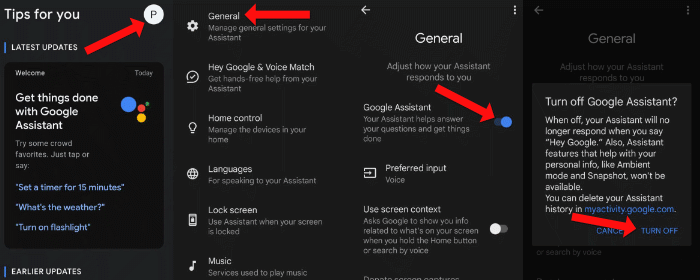
화면 오른쪽 상단에 있는 프로필 아이콘 을 탭하고 일반 을 탭합니다. 그러면 Google 어시스턴트 설정 페이지가 열립니다. 음성 어시스턴트를 비활성화하려면 Google 어시스턴트 옆에 있는 버튼을 탭하세요.
또는 Android 휴대전화의 설정 앱에서 Google 어시스턴트를 끌 수도 있습니다. 설정 >Google >Google 앱 설정 >검색, 어시스턴트 및 음성 >Google 어시스턴트로 이동합니다. >일반 . Google 어시스턴트 옆에 있는 슬라이딩 버튼을 선택하여 가상 비서 을 끌 수 있습니다..
Android 휴대전화의 Google 앱에서 어시스턴트 설정을 열 수도 있습니다. 이렇게 하려면 Google 앱을 열고 앱 홈 화면의 오른쪽 상단에 있는 프로필 아이콘을 탭하세요. 이제 설정 >Google 어시스턴트 >일반 으로 이동하여 Google 어시스턴트 옆에 있는 버튼을 탭하여 끌 수 있습니다.
iPhone에서 Google 어시스턴트를 끄는 방법
Google 어시스턴트는 iPhone의 기본 앱이 아니므로 Google 어시스턴트 앱을 삭제하면 iOS에서 Google 어시스턴트를 빠르게 끌 수 있습니다. Google 어시스턴트 앱 아이콘을 길게 누르고 앱 제거 를 선택한 다음 팝업 메뉴에서 삭제 를 선택하세요. 마찬가지로 Google Home과 Google 앱을 제거하여 기기에서 Google 어시스턴트의 흔적을 모두 삭제할 수 있습니다.
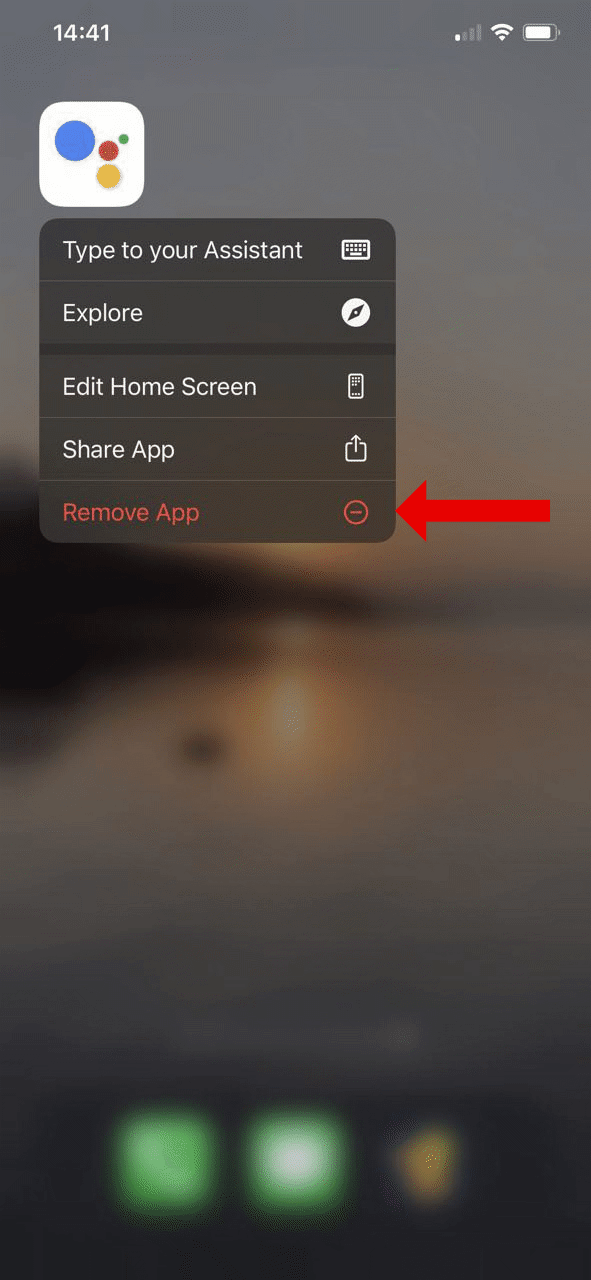
해당 옵션이 너무 극단적이라면 Apple 기기의 음성 지원 구성요소 없이 이러한 Google 앱을 계속 사용할 수 있습니다. iPhone의 개인정보 보호 권한 페이지를 검토하고 이러한 Google 앱에 대한 마이크 권한을 비활성화할 수 있습니다.
iPhone 또는 iPad에서 이 작업을 수행하려면 설정 >개인정보 보호 >마이크 로 이동하세요. 휴대전화의 모든 Google 앱에 대한 마이크 권한을 비활성화하세요. Google 어시스턴트 앱에 계속해서 쿼리를 입력할 수 있으며 가상 어시스턴트도 계속 작동합니다. 마이크를 비활성화하면 Google 어시스턴트가 음성 명령을 듣지 못하게 됩니다.
Google Home에서 Google 어시스턴트를 끄는 방법
Google Home 및 Google Nest Wifi와 같은 기타 스마트 홈 기기에서 Google 어시스턴트를 사용 중지할 수 있습니다. 이를 수행하는 방법은 여러 가지가 있지만 가장 쉬운 방법은 처음에 설명한 방법입니다. Hey Google 또는 OK Google 음성 명령을 사용하고 스마트 스피커에 Google 어시스턴트를 끄라고 요청하세요.
실제 마이크 음소거 스위치는 대부분의 Google Home 제품, Amazon Echo 스마트 스피커 및 기타 여러 스마트 홈 기기에서 사용할 수 있습니다. 이 음소거 스위치는 스마트 스피커의 마이크를 비활성화하여 Google 어시스턴트를 자동으로 비활성화합니다.
동일한 결과를 얻으려면 Google Home 스마트 스피커에 마이크를 끄거나 음소거하도록 요청할 수도 있습니다..
크롬북에서 Google 어시스턴트를 끄는 방법
Google 어시스턴트 크롬북 을 끄려면 화면 오른쪽 하단에 있는 시간 을 클릭하세요.
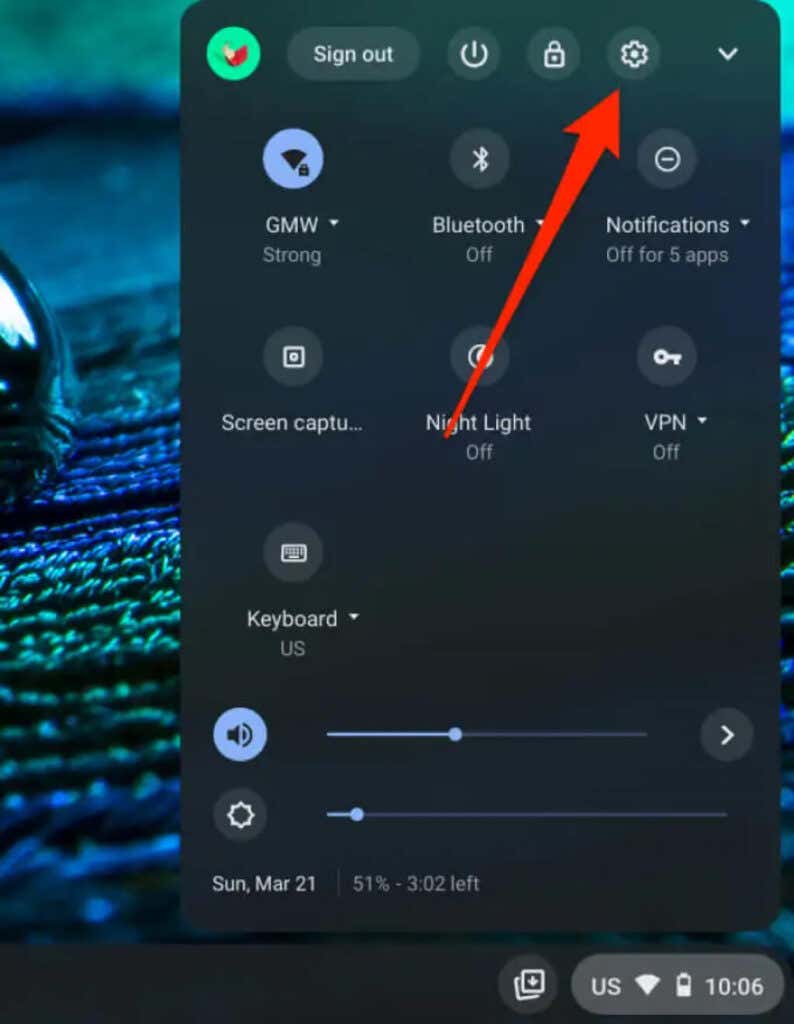
그런 다음 설정 >검색 및 어시스턴트 >Google 어시스턴트 로 이동할 수 있습니다.
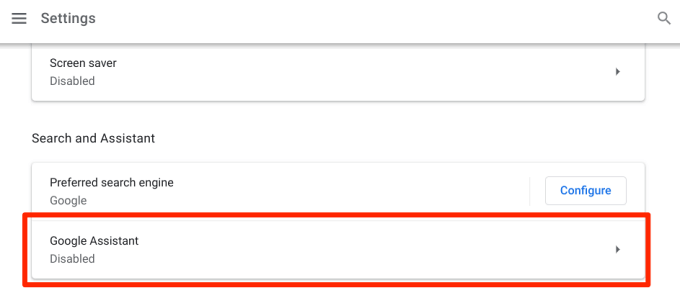
이제 Google 어시스턴트를 끄세요. Chromebook에서 Google 어시스턴트가 비활성화됩니다.
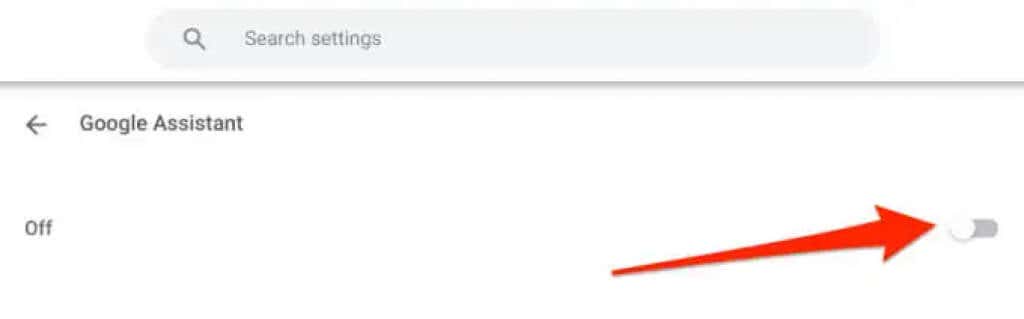
Google 어시스턴트의 대안을 사용해 보세요
Google 어시스턴트에 약간의 문제가 있는 경우 언제든지 OK Google 또는 Hey Google 문제해결 에서 해결책을 찾을 수 있습니다. 하지만 Google의 음성 어시스턴트만 다 사용했다면 Apple의 Siri나 Amazon의 Alexa 등 잘 알려진 것 외에도 수많은 훌륭한 대안 가 더 있습니다.